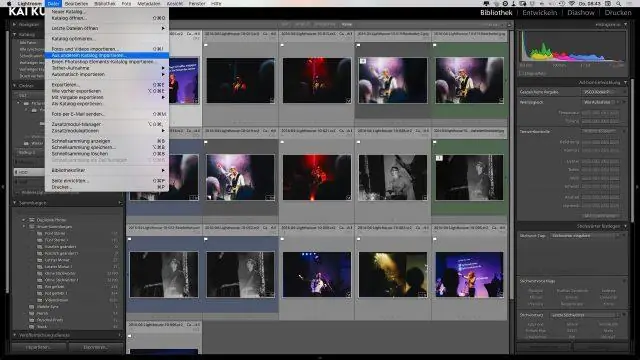
- May -akda Lynn Donovan [email protected].
- Public 2023-12-15 23:54.
- Huling binago 2025-01-22 17:44.
Hanapin ang catalog ka gusto pagsamahin kasama ang isa ikaw nakabukas na. Kailan ikaw i-click ang'Import from Another Catalog ', ang iyong Mac Finder o Windows gagawin ng mga folder buksan. Ikaw dapat mag-navigate sa kung saan man ang iba katalogo iyan ba ikaw gusto pagsamahin.
Gayundin, paano ako maglilipat ng mga larawan sa pagitan ng mga katalogo sa Lightroom?
Kapag mayroon ka ng katalogo buksan, piliin ang lahat ng mga larawan na gusto mong lumipat sa iba katalogo . Kasama ang mga larawan pinili, i-click ang File >I-export Bilang Catalog . Isang "I-export bilang Catalog " bubukas ang window at ipo-prompt kang pangalanan at pumili ng lokasyon para sa iyong katalogo.
Kasunod nito, ang tanong ay, paano ako lilikha ng bagong catalog sa Lightroom? Upang lumikha ng bagong katalogo sa Lightroom Classic CC, piliin ang “File| Bagong Catalog …”mula sa Menu Bar. Ang " Lumikha Folder na may BagongCatalog ” pagkatapos ay lilitaw ang dialog box. Sa dialog box na ito, ilagay ang pangalan at lokasyon ng bagong catalog folder. Pagkatapos ay i-click ang " Lumikha ” button to lumikha ang katalogo at isara ang dialog box.
Kaugnay nito, paano ko ililipat ang aking Lightroom catalog sa ibang computer?
Piliin ang File > Angkat Mula sa Isa pangCatalog at mag-navigate sa katalogo na naglalaman ng mga larawan kung saan mo gustong idagdag. Pagkatapos, i-click ang Buksan (Windows) o Piliin (Mac OS). Nasa Angkat Mula sa Catalog dialog box, gawin ang sumusunod: Sa ilalim Catalog Mga nilalaman, piliin ang mga folder na naglalaman ng mga larawan na gusto mong isama angkat.
Saan nakaimbak ang mga katalogo ng Lightroom?
Kung sakaling gusto mong hanapin ito, pumunta lang sa iyong Catalog Mga setting (sa ilalim ng Lightroom menu sa isang Mac, o ang Edit menu sa isang PC). Pagkatapos ay tingnan ang seksyon ng Lokasyon. Sasabihin nito sa iyo kung nasaan ka katalogo ay nakaimbak sa iyong drive. Mayroong kahit isang pindutan ng Ipakita na magpapakita sa iyo kung saan mismo ang katalogo ay matatagpuan.
Inirerekumendang:
Maaari mo bang pagsamahin ang mga Ethernet cable?
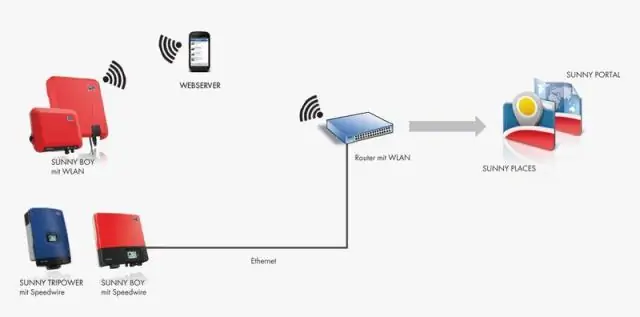
Ang mga Ethernet cable ay ginagamit upang ikonekta ang dalawa o higit pang mga computer nang magkasama sa isang wired network. Ang pag-splice ay dapat tumagal lamang ng ilang minuto, pagkatapos nito ang bagong cable ay dapat magdala ng data sa buong network na kasingdali ng alinman sa mga cable kung saan ginawa ito dati
Maaari mo bang pagsamahin ang mga video sa YouTube?

Noong nakaraan, pagkatapos mag-upload ng mga video, maaari mong pagsamahin ang maramihang mga video sa isa at kahit na idagdag ang mga epekto ng paglipat sa pinagsamang video sa editor ng video ng YouTube. Gayunpaman, dahil kinansela ng YouTube ang online na video editor mula noong Setyembre 2017, imposibleng pagsamahin ang mga video nang direkta sa YouTube
Maaari mo bang pagsamahin ang mga PDF sa Adobe Acrobat Reader DC?

Pagsamahin ang mga PDF file, dalawa o higit pa, sa pamamagitan ng paggamit ng Adobe Acrobat Reader Combine PDF function. Ang Adobe AcrobatReader DC ay ang cloud-based na bersyon ng Adobe AcrobatPro. Ang mga PDF ay hindi maaaring pagsamahin sa Reader lamang; kailangan nila ang mga tool na matatagpuan sa alinmang bersyon ng Acrobat
Maaari mo bang pagsamahin ang mga PDF file sa Microsoft edge?
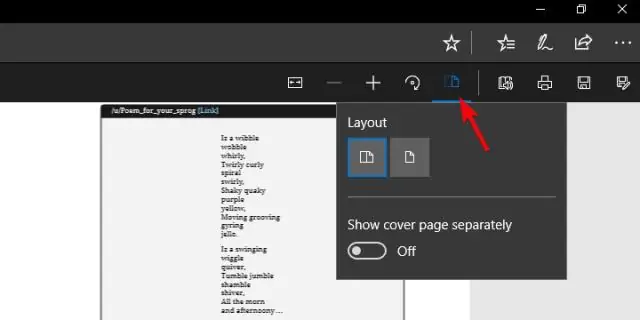
Maaari kang tumukoy ng hanay ng pahina mula sa bawatPDF, ngunit kakailanganin mong malaman kung aling mga pahina ang gusto mo sa pamamagitan ng pagtingin sa dokumento sa isang hiwalay na app tulad ng Microsoft Edge o Adobe Reader. Ang pinakasimpleng paraan ay ang paggamit ng File->New Document, at piliin ang opsyon na Pagsamahin ang mga File sa Isang Single PDF. Magbubukas ang Afile-list box
Maaari mo bang pagsamahin ang dalawang twitter account?

Kasalukuyang hindi nag-aalok ang Twitter ng paraan upang pagsamahin ang mga Twitter account. Hindi mo rin mailipat ang data mula sa isang Twitter account patungo sa isa pa. Bagama't hindi mo maaaring pagsamahin ang dalawang Twitter account, maaari mong palaging pamahalaan ang pareho ng iyong mga account mula sa isang dashboard
